如何在Mac上恢复已删除的照片?
单击“删除”以删除Mac上的照片,并立即后悔吗? 幸运的是,如果立即意识到错误,很容易在macOS中恢复已删除的照片。 本教程将向您展示 如何在Mac上恢复照片.

如果您的Mac计算机运行的是OS X 10.10.3和更高版本,则您可能已经知道iPhoto应用已被Photos取代。 使用“照片”应用程序,您可以导入iPhone / iPad / iPod照片并在Mac上轻松管理它们。 但是,Mac Photos应用程序永远不会提供存储已删除照片的回收站文件夹。 尽管没有此类垃圾文件夹,但您仍然可以在“照片”应用中找到最近删除的照片。 从Mac上的“照片”中删除照片后,您有30天的宽限期,然后该照片将被永久删除。如果您后悔删除照片并在30天内改变主意,则可以导航至“最近删除的”相册并在Mac上恢复已删除的照片。 如果启用了iCloud照片库,事情会变得有些复杂。 iCloud照片库自动从iPhone和iPad导入所有照片。 如果您从Mac设备上删除照片,则删除操作将在所有iOS设备上同步。 当您从Mac上的iCloud照片库中删除照片时,将出现警告消息,“要从所有设备上删除吗?”。 如果您从iPhone或iPad删除图像,则永远不会收到这样的警告。
步骤 1在Mac计算机上打开“照片”应用。 请点击 文件 从顶部菜单中,然后选择 显示最近删除的.
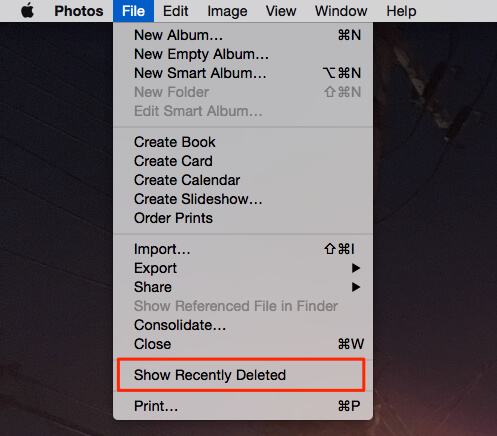
步骤 2您会看到最近删除的所有照片和视频,以及它们永久删除前的剩余天数(最多30天)。 选择要恢复的已删除照片,然后单击 恢复 在右上角。
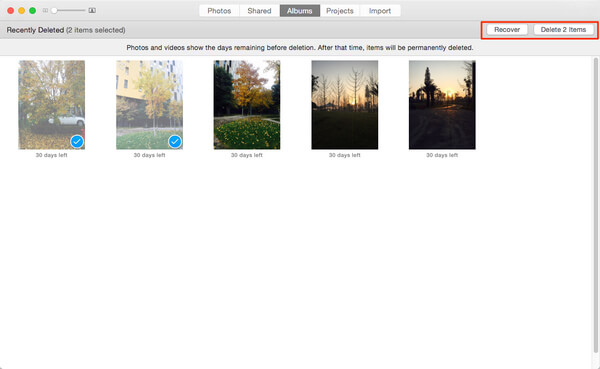
如果您仍在使用iPhoto(从未将iPhoto升级到“照片”应用程序,并且已在Mac上从iPhoto删除了照片,则删除的图像将存储到iPhoto废纸rash而不是通常的macOS废纸folder文件夹中。请按照以下步骤恢复在iPhoto中删除的照片:
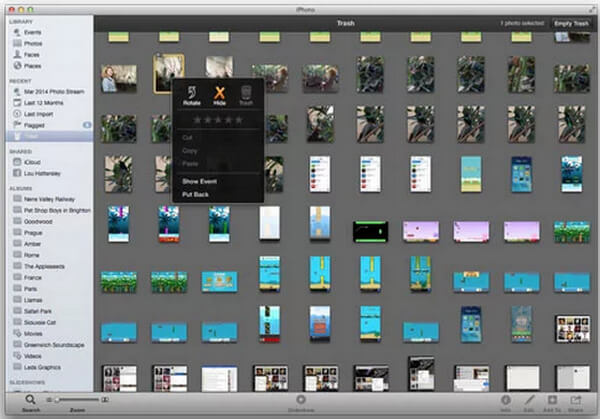
步骤 1可选 iPhoto中 并点击 垃圾桶 在侧边栏中。
步骤 2按“控制”键,然后单击要在Mac上恢复的照片,然后选择 放回去 从菜单。
步骤 3点击 图片 在侧边栏中查看图像。
步骤 4照片很快就会放回到iPhoto图库中。
要在Mac上取回已删除的照片,您还可以使用Mac照片恢复工具。 EaseUS Mac Data Recovery使您能够从运行OS X 10.6 / 10.7 / 10.8 / 10.9的Mac恢复已删除的照片和图片。 切勿将新照片导入Mac,否则您将在Mac上恢复已删除的照片。 如果您使用任何 Mac清洁剂 要从Mac删除照片或其他数据,可以使用恢复程序进行尝试。
步骤 1下载并启动此 Mac的照片恢复 在你的Mac上。
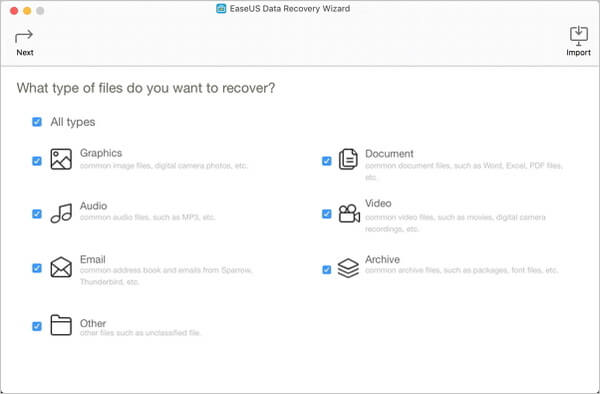
步骤 2选择文件类型 您要恢复并选择存储照片的分区,例如“图像“。该程序将自动扫描所选分区并为您搜索已删除的照片。
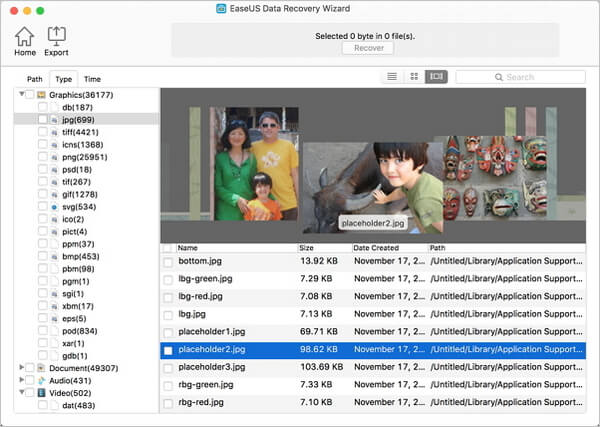
步骤 3删除的照片将显示在此Mac照片恢复软件的主窗口中。 然后,您可以选择所需的照片并将其保存到所需的文件夹中,方法是:单击 恢复 按钮。
我们主要向您展示如何通过“照片”应用,iPhoto以及一个Mac Photo Recovery软件在Mac上恢复已删除的照片。 如果您有更好的主意从Mac检索已删除的照片,欢迎在下面给我们留言。
延伸阅读: 如何在Mac上从iPhone恢复已删除的照片